| ▷노이즈 효과 주기. | |
| Color A : 첫번째 색상 Color B : 두번째 색상 Noise Scale : 노이즈 크기. |
 |
| 설명 생략. | |
| ▷노이즈 흐르는 효과 | |
| Color A : 첫번째 색상 Color B : 두번째 색상 Noise Scale : 노이즈 크기. UV Direction Scroll Speed : 흐르는 방향과 속도 |
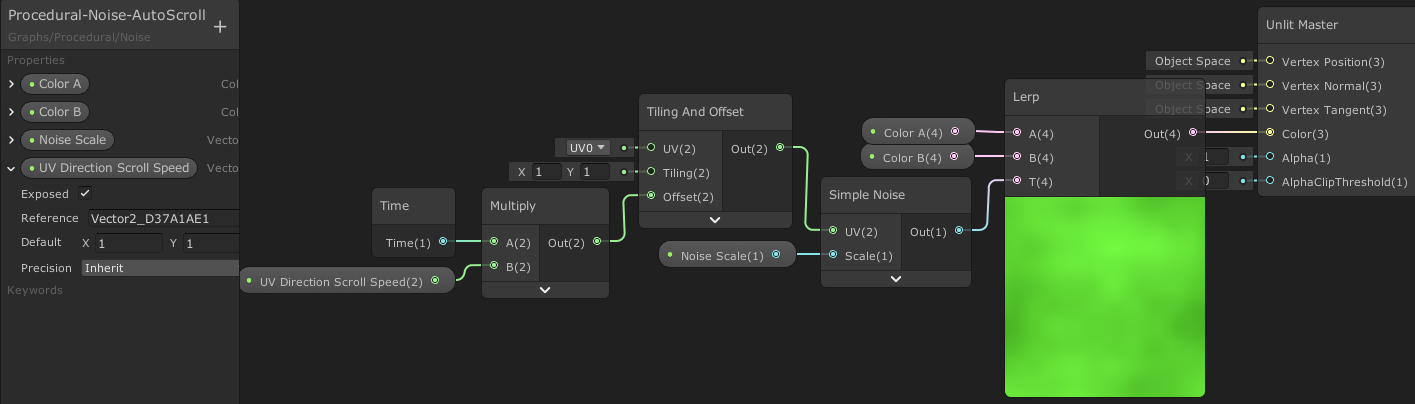 |
| 설명 생략. | |
| ▷노이즈 효과로 랜덤한 영역 만들기. | |
| Color A : 첫번째 색상 Color B : 두번째 색상 Noise Scale : 노이즈 크기. UV Direction Scroll Speed : 흐르는 방향과 속도 |
 |
| 설명 생략. | |
| ▷노이즈 효과로 랜덤한 영역 만들고 영역 핑퐁시키기 | |
| Color A : 첫번째 색상 Color B : 두번째 색상 Noise Scale : 노이즈 크기. Ping Pong Speed : 애니메이션 속도. |
 |
| 설명 생략. | |
| ▷노이즈 효과로 랜덤한 영역 만들고 영역 핑퐁시키기 | |
| Color A : 첫번째 색상 Color B : 두번째 색상 Noise Scale : 노이즈 크기. Ping Pong Speed : 애니메이션 속도. |
 |
| 설명 생략. | |
| ▷물결치는 듯한 영역 만들기. | |
| Color A : 첫번째 색상 Color B : 두번째 색상 Noise Scroll Speed : 스크롤 속도 Noise Amount : 노이즈 양 Split Position : 경계영역 비율 |
 |
| UV가 시간에 따라서 지정한 방향으로 이동한다. SampleNoise를 통하여 노이즈 영역 지정. Color값으로 변환후 이 값으로 UV값을 이동시키고. step으로 경계를 나눈뒤에 색상을 변환후 Lerp값의 조정값에 적용. 이해가 안됬음 ㅠ_ㅠ... 차후정리 |
|
| ▷원형 노이즈 효과 지정하기. | |
| Color A : 첫번째 색상 Color B : 두번째 색상 Noise Amount : 노이즈 양 Circle Size : 원형 경계 비율.(원의 크기) |
 |
| UV가 시간에 따라서 지정한 방향으로 이동한다. SampleNoise를 통하여 노이즈 영역 지정. Color값으로 변환후 이 값으로 UV값을 이동시키고. step으로 경계를 나눈뒤에 색상을 변환후 Lerp값의 조정값에 적용. 이해가 안됬음 ㅠ_ㅠ... 차후정리 |
|
| ▷원형 노이즈 효과 흐르게 하기. | |
| Color A : 첫번째 색상 Color B : 두번째 색상 Noise Amount : 노이즈 양 Circle Size : 원형 경계 비율.(원의 크기) Noise Direction Scroll Speed : 애니메이션 속도. |
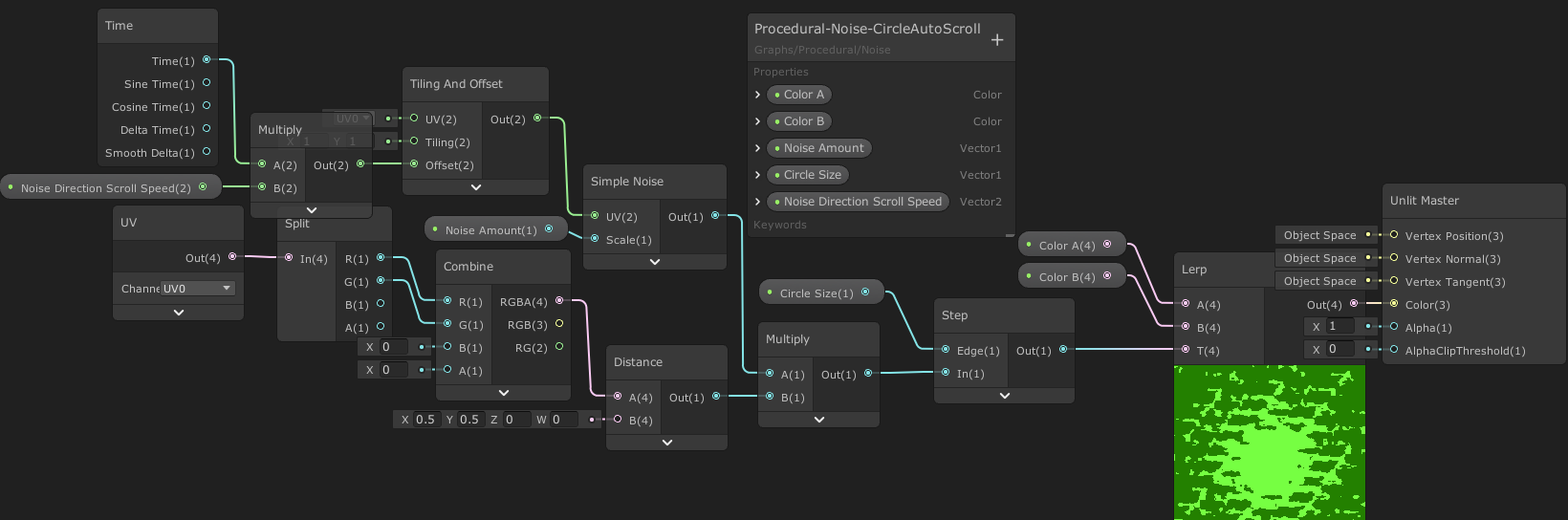 |
| UV가 시간에 따라서 지정한 방향으로 이동한다. SampleNoise를 통하여 노이즈 영역 지정. Color값으로 변환후 이 값으로 UV값을 이동시키고. step으로 경계를 나눈뒤에 색상을 변환후 Lerp값의 조정값에 적용. 이해가 안됬음 ㅠ_ㅠ... 차후정리 |
|
| ▷볼록볼록 효과주기 | |
| Color A : 첫번째 색상 Color B : 두번째 색상 Angle Offset : 원의 랜덤 위치 Cell Density : 밀도. |
 |
| ▷볼록볼록 움직이는 효과주기 | |
| Color A : 첫번째 색상 Color B : 두번째 색상 Cell Density : 밀도. Angle Offset Speed : 원 움직이는 속도. |
 |
반응형